سلام
لب تاپ من چند وقتی بود که مدام خطای صفحه آبی میداد
تا اینکه یک روز خطای صفحه آبی امد و وقتی به صفحه لوک اسکرین میرسه خطای آبی دوباره پدیدار میشود و من دسترسی به دسنگاهم ندارم
با عرض ادب خدمت شما دوست عزیز,
”
مراحل رفع صفحه آبی مرگ
توجه داشته باشید که رفع مشکل صفحه مرگ با توجه به کد خطای شما، میتواند ساعتها زمان ببرد. برخی از قدمهای رفع آن آسان و برخی پیچیدهتر هستند. این آموزش در تمامی نسخههای ویندوز از جمله ویندوز ۱۰، ویندوز ۸، ویندوز ۷، ویندوز ویستا و ویندوز اکسپی موثر است. برای حل مشکل صفحه مرگ طبق مراحل زیر پیش میرویم:
۱. مهمترین قدم در رفع صفحه مرگ این است که از خودتان بپرسید چه کاری انجام دادید که این اتفاق افتاد. آیا نرمافزار یا سختافزار جدیدی نصب کردهاید؟ برای درایورها یا ویندوز خودتان بروزرسانی دریافت کردهاید؟ اگر جواب شما به هرکدام از این سوالها مثبت است، پس احتمال بسیار زیادی وجود دارد که تغییری که شما ایجاد کردهاید عامل رخ دادن این صفحه مرگ بوده باشد؛ پس تغییری که دادهاید را بازگردانید و بررسی کنید که آیا باز مشکل وجود دارد یا خیر. برای بازگرداندن این تغییرات میتوانید از راههای زیر استفاده کنید:
- از گزینه «Last known good configuration» در هنگام راهاندازی سیستم استفاده کنید تا آخرین تغییرات در رجیستری سیستم و درایورها به حالت قبلی خودشان بازگردند.
- از «System Restore» استفاده کنید تا تغییرات اخیر سیستم را بازگردانی کنید.
- از گزینه «Roll back the driver» استفاده کنید تا درایوری که تغییر دادهاید را به نسخه قبلی بازگردانید.
۲. مطمئن شوید که در پارتیشنی که ویندوز در آن نصب شدهاست فضای کافی وجود داشته باشد. مشکلات زیادی میتواند بر اثر نداشتن فضای کافی در درایو اصلی رخ دهد که از جمله آن میتوان به صفحه مرگ و خرابی اطلاعات اشاره کرد. مایکروسافت پیشنهاد میکند که حداقل ۱۰۰مگابایت فضای کافی در پارتیشن ویندوز وجود داشته باشد، ولی با این حال دیده شدهاست که سیستمهایی با این مقدار فضای خالی هم دچار مشکل شوند. بهتر است حداقل ۱۰% از فضای درایو ویندوز را خالی نگه دارید.
۳. سیستم خود را برای پیدا کردن ویروسها اسکن کنید. برخی از ویروسها میتوانند عامل وقوع صفحه مرگ شوند، به ویژه ویروسهایی که به رکورد اصلی بوت (MBR) یا سکتور بوت سیستم آسیب میرسانند. قبل از اسکن مطمئن شوید که نرمافزار ضد ویروستان کاملا بروز است و امکان اسکن کردن سکتور بوت را نیز دارد.
نکته: توجه داشته باشید که اگر امکان استفاده از نرمافزارهای ضد ویروس از داخل خود ویندوز را ندارید، میتوانید از ضد ویروسهایی که قابلیت اجرا در حالت بوت را دارند (Bootable) استفاده کنید.
۴. تمامی بروزرسانیهای ویندوز را نصب کنید. مایکروسافت به صورت مداوم در حال عرضه پچ و آپدیتهایی است که ممکن است مشکل صفحه مرگ شما را برطرف کنند.
۵. درایورهای سختافزارهای خود را بروزرسانی کنید. در اکثر مواقع صفحه مرگ مربوط به سختافزار و یا درایور آنها است، به همین جهت، درایورهای بروز میتوانند مشکل خطای توقف شما را برطرف کنند.
۶. خطاها و هشدارهای قسمت «Application logs» در «Event Viewer» را بررسی کنید. این خطاها ممکن است اطلاعاتی راجع به دلیل وقوع صفحه آبی به شما بدهند.
۷. تنظیمات سختافزاری را در «Device Manager» به حالت پیشفرض بازگردانید. هر سختافزار به گونهای تنظیم شدهاست که از منابع سیستم به طرز مشخصی استفاده کند. اگر دلیل مشخصی برای تغییر این تنظیمات ندارید، آنها را در حالت پیشفرض خود رها کنید. ایجاد تغییرات در این سیستمها میتواند عامل روی دادن صفحه مرگ شود.
۸. تنظیمات «BIOS» را به حالت پیشفرض قرار دهید. اگر BIOS خود را «Overclock» کرده باشید، یا به طور اشتباه تنظیماتی را روی آن انجام داده باشید، میتواند عامل بسیاری از مشکلات باشد، از جمله صفحه مرگ.
اگر احیانا تغییراتی را در BIOS ایجاد کردهاید که نمیخواهید تمامی آنها به حالت پیشفرض بازگردند، حداقل سرعت ساعت، تنظیمات ولتاژ و تنظیمات حافظه BIOS را
به حالت پیشفرض بازگردانید و ببینید که مشکل حل میشود یا خیر.
۹. مطمئن شوید که تمامی کابلهای داخلی، کارتها و سایر تجهیزات به درستی نصب شدهباشند. سختافزارهایی که به طور درست در جایشان قرار نگرفتهاند میتوانند باعث روی دادن صفحه مرگ شوند. موارد زیر را در سیستم خودتان بررسی کنید و مطمئن شوید درست در جای خودشان قرار گرفته باشند:
- تمامی کابلهای برق و اتصالات داخلی
- تمامی کارتهای حافظه
- تمامی کارتهای توسعه (مانند کارت صدا یا کارت گرافیک)
۱۰. تمامی سختافزارهایی که میتوانید را از نظر سلامت بررسی کنید. احتمال بسیار زیادی وجود دارد که دلیل روی دادن صفحه مرگ یک قطعه سختافزاری باشد که کار خود را دست انجام نمیدهد.
- کارتهای حافظه خود را بررسی کنید.
- هارد دیسک خود را بررسی کنید.
اگر یکی از این دو مشکل داشتند، آن را در اولین فرصت تعویض کنید.
۱۱. BIOS خود را بروزرسانی کنید. در برخی شرایط ممکن است یک BIOS قدیمی به دلیل عدم سازگاری باعث روی دادن صفحه مرگ شود.
۱۲. سیستم خود را تنها با سختافزارهایی که ضروری هستند روشن کنید. یکی از روشهای خیلی مفید در پیدا کردن مشکل، از جمله مشکلات مربوط به صفحه مرگ، این است که سیستم خود را با کمترین تعداد سختافزار اجرا کنید. اگر سیستم بدون مشکل اجرا شد یعنی که یکی از قطعات سختافزاری که جدا کردید عامل خطای توقف بوده است.
توجه داشته باشید که قطعات سختافزاری ضروری برای اجرای سیستم عامل، مادربورد، CPU، RAM، هارد دیسک، کیبورد، کارت گرافیک و صفحهنمایش هستند.
حال که مراحل پیدا کردن ریشه مشکل را گذراندیم، به حل این مشکلات میپردازیم. این مشکل یا نرمافزاری است یا سختافزاری.
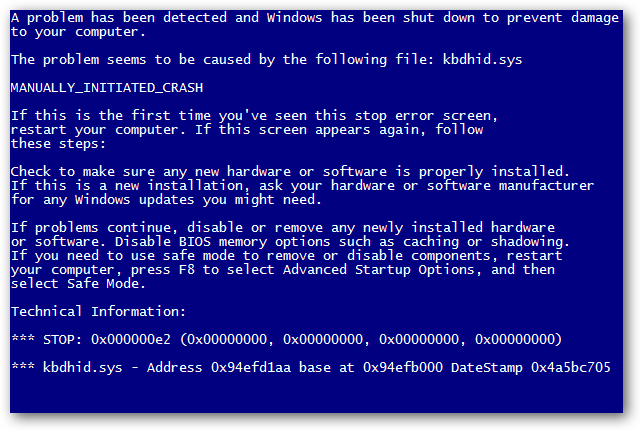
راههای حل مشکلات سختافزاری
برای حل مشکلات سختافزاری میتوانید راههای زیر را امتحان کنید:
- تعویض سختافزار مشکلساز
- بروزرسانی فرمور (Firmware) آن سختافزار
- مطمئن شوید که آن سختافزار با ویندوز شما سازگار است.
- با سازنده آن سختافزار تماس بگیرید.
راههای حل مشکلات نرمافزاری
برای حل مشکلات نرمافزاری، راههای زیر میتوانند مفید باشند:
- حذف آن نرمافزار
- بررسی و نصب بروزرسانیهای آن نرمافزار
- تماس با توسعهدهنده آن نرمافزار
- استفاده از یک نرمافزار جایگزین و مشابه
“
اما اگر با راه کار بالا مشکل شما حل نشد و یا هر سوالی داشتید میتونید با یک ثبت نام رایگان در سایت قسمتی را در پایین همین مطلب باز کنید که امکان تکمیل و یا پاسخگویی به ما را برای شما فراهم میکند و تیم ما میتواند مشکل شما را پیگیری کرده و راهنمایی های لازم را به شما ارائه دهند.
لینک ثبت نام
همچنین شما میتوانید از قابلیت جدید وب سایت استفاده کنید , به صورتی که اگر قصد دارید سوال شما در سریع ترین زمان ممکن پاسخ داده شود میتوانید بسته زیر را تهیه کنید .
بسته پاسخگویی سریع
با تشکر,
تیم پشتیبانی.







